สรุป / คำนวณข้อมูลจากแผ่นงานหลายแผ่นเป็นแผ่นงานเดียว
Kutools สำหรับ Excel
เพิ่มประสิทธิภาพ Excel ด้วย 300+
คุณลักษณะที่มีประสิทธิภาพ
เป็นเรื่องง่ายสำหรับเราในการคำนวณบางอย่างเช่น Sum และ Average ในแผ่นงาน แต่ถ้าคุณต้องการรวมหรือคำนวณข้อมูลจากแผ่นงานหลายแผ่นเป็นแผ่นงานเดียว คุณจะรวมข้อมูลจากหลายแผ่นเป็นแผ่นงานเดียวอย่างรวดเร็วได้อย่างไร?
ตัวอย่างเช่นฉันต้องการรวมปริมาณของผลิตภัณฑ์จากสี่แผ่นงานเป็นแผ่นงานเดียว ดูภาพหน้าจอต่อไปนี้:
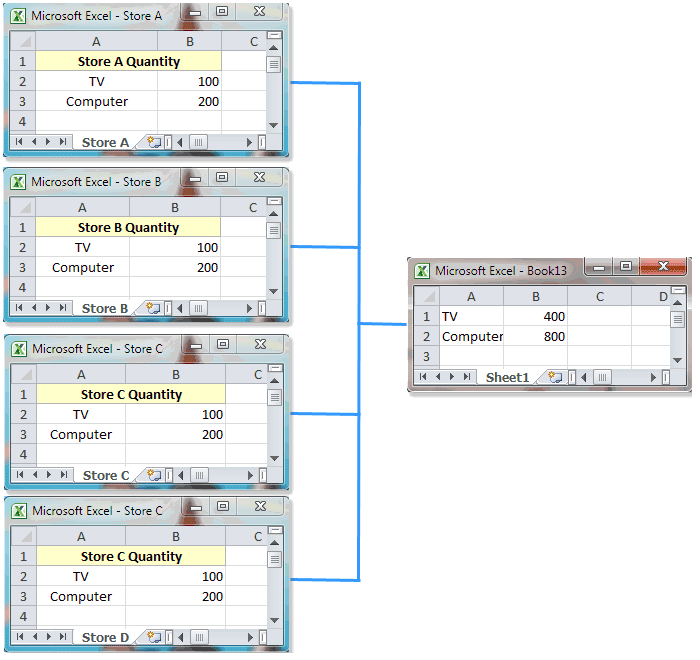
Kutools สำหรับ Excel's รวมแผ่นงาน ยูทิลิตี้สามารถช่วยคุณคำนวณข้อมูลในแผ่นงานหลายแผ่นให้เป็นแผ่นงานสุดท้ายได้อย่างรวดเร็ว
รวมและรวมข้อมูลจากแผ่นงานหลายแผ่นเป็นแผ่นงานเดียว
รวมและเฉลี่ยแผ่นงานหลายแผ่นในสมุดงานต่างๆเป็นแผ่นงานเดียว
คลิก Kutools พลัส >> รวม. ดูภาพหน้าจอ:
 |
 |
 |
รวมและรวมข้อมูลจากแผ่นงานหลายแผ่นเป็นแผ่นงานเดียว
หากคุณต้องการรวมและสรุปแผ่นงานหลายแผ่นในสมุดงานต่างๆให้เป็นแผ่นงานเดียวใน Excel คุณสามารถทำได้ดังนี้:
1 คลิก Kutools พลัส > รวมกัน เพื่อเปิดใช้งานคุณสมบัติ จากนั้นคลิก OK ในต่อไปนี้ Kutools สำหรับ Excel กล่องโต้ตอบ
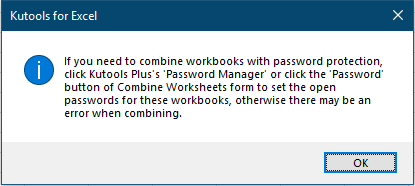
2 ใน รวมแผ่นงาน - ขั้นตอนที่ 1 จาก 3 หน้าต่างให้เลือก รวมและคำนวณค่าจากสมุดงานหลายเล่มเป็นแผ่นงานเดียว จากนั้นคลิกตัวเลือก ถัดไป ปุ่ม
3 ใน ขั้นตอนที่ 2 วิซาร์ดโปรดระบุสมุดงานและแผ่นงานที่คุณต้องการรวมและสรุปข้อมูลลงในแผ่นงานเดียว
ทิปส์:
A. เพิ่มสมุดงานที่จะรวม
คลิก ไฟล์ (s) ภายใต้ เพิ่ม คุณสามารถเพิ่มสมุดงานหนึ่งเล่มหรือสมุดงานหลายเล่มลงในรายการสมุดงานเพื่อรวม
ถ้าคุณคลิก โฟลเดอร์ ... และระบุโฟลเดอร์โดยอัตโนมัติจะเพิ่มสมุดงานทั้งหมดของโฟลเดอร์ลงในรายการสมุดงานเพื่อรวม
ถ้าคุณคลิก ไฟล์ OneDrive or โฟลเดอร์ OneDrive ...มันจะเพิ่มไฟล์ OneDrive หนึ่งไฟล์หรือหลายไฟล์จากโฟลเดอร์เดียวหรือหลายโฟลเดอร์โดยอัตโนมัติตามที่คุณต้องการ
B. จัดเรียงสมุดงานหรือแผ่นงานทั้งหมดในรายการสมุดงานหรือแผ่นงาน
ระบุเงื่อนไขการเรียงลำดับในไฟล์ ประเภท รายการแบบหล่นลงเพื่อจัดเรียงสมุดงานหรือแผ่นงานทั้งหมดในกล่องรายการ ตัวอย่างเช่นเลือก Name ใน ประเภท รายการแบบหล่นลงสมุดงานหรือแผ่นงานทั้งหมดในกล่องรายการจะเรียงลำดับตามชื่อโดยอัตโนมัติ
C. ลบสมุดงานออกจากกล่องรายการสมุดงาน
หากคุณต้องการลบเวิร์กบุ๊กจากไฟล์ รายการสมุดงาน โปรดเลือกสมุดงานนี้แล้วคลิกไฟล์  ปุ่ม
ปุ่ม

หากคุณต้องการลบสมุดงานทั้งหมดออกจากไฟล์ รายการสมุดงาน เพียงคลิกที่ไฟล์ ลบทั้งหมด ปุ่ม
D. เปิดสมุดงานที่เข้ารหัสด้วยรหัสผ่าน
หากคุณต้องการรวมสมุดงานที่เข้ารหัสด้วยรหัสผ่านโปรดคลิกไฟล์ รหัสผ่าน ปุ่ม
ตัว Vortex Indicator ได้ถูกนำเสนอลงในนิตยสาร จัดการรหัสผ่าน คลิกหน้าต่าง เพิ่ม ป้อนรหัสผ่านสมุดงานลงในไฟล์ รหัสผ่าน กล่องข้อความกรอกไฟล์ ฉลาก และคลิกที่ OK ปุ่ม. ทำซ้ำการดำเนินการจนกว่ารหัสผ่านของสมุดงานทั้งหมดจะถูกเพิ่มลงในตัวจัดการจากนั้นคลิกที่ไฟล์ OK ปุ่มเพื่อปิดหน้าต่าง ดูภาพหน้าจอ:

E. บันทึกหรือเข้าถึงสถานการณ์หนึ่งของการดำเนินการของคุณ:
หากคุณต้องการบันทึกการตั้งค่าของ ขั้นตอนที่ 2 สำหรับการดำเนินการในอนาคตโปรดคลิก สถานการณ์ > บันทึก ... จากนั้นตั้งชื่อสถานการณ์ในกล่องโต้ตอบป๊อปอัพถัดไป เมื่อทำเช่นนี้คุณไม่จำเป็นต้องเพิ่มเวิร์กบุ๊กหรือระบุเวิร์กชีตซ้ำแล้วซ้ำเล่าในอนาคตคุณเพียงแค่ต้องเปิดรายการสถานการณ์ที่คุณบันทึกไว้จากนั้นสมุดงานทั้งหมดจะแสดงรายการใน รายการสมุดงาน.
นอกจากนี้คุณสามารถคลิก สถานการณ์ > จัดการ เพื่อเข้าสู่ จัดการสถานการณ์ หน้าต่างเพื่อจัดการสถานการณ์ที่บันทึกไว้ตามที่คุณต้องการ
F. ปุ่มช่วงเดียวกันคืออะไร? โดยอัตโนมัติจะระบุแต่ละแผ่นงานของสมุดงานที่ตรวจสอบทั้งหมดในไฟล์ รายการสมุดงาน ให้มีช่วงเดียวกันกับแผ่นงานที่คุณเลือก ตัวอย่างเช่นคุณได้ระบุช่วง $ ก $ 1: $ C $ 6 in Sheet1 of สมุดงานก ดังที่แสดงในภาพหน้าจอด้านล่างหากคุณคลิกครั้งแรก Sheet1 แล้วคลิก ช่วงเดียวกัน คุณจะเห็นช่วงในแผ่นงานอื่น ๆ ของ สมุดงานก ทั้งหมดจะเปลี่ยนเป็น $ ก $ 1: $ C $ 6 ทันที. ในเวลาเดียวกันช่วงในแต่ละแผ่นงานของสมุดงานที่ตรวจสอบทั้งหมดในไฟล์ รายการสมุดงาน จะเปลี่ยนเป็นช่วงเดียวกันด้วย ดูภาพหน้าจอ:
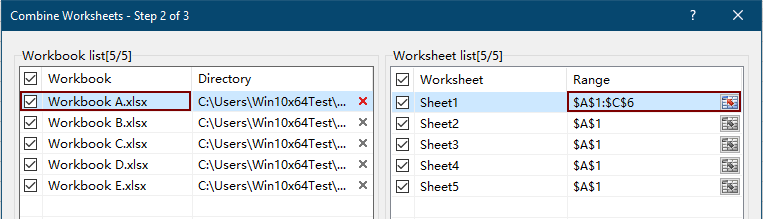 |
 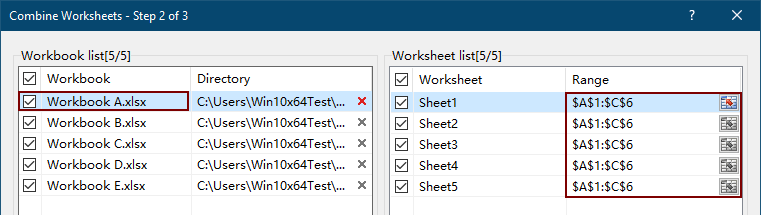  |
 |
G. ปุ่มแผ่นเดียวกันคืออะไร? ที่ด้านล่างของ รายการแผ่นงาน, มี a แผ่นเดียวกัน ปุ่ม. ด้วยปุ่มนี้คุณสามารถเลือกเวิร์กชีตทั้งหมดที่มีชื่อเวิร์กชีตเดียวกันได้อย่างง่ายดายในเวิร์กบุ๊กที่เลือกไว้ รายการสมุดงาน. ตัวอย่างเช่นมีสมุดงาน 5 เล่มที่ได้รับการตรวจสอบในไฟล์ รายการสมุดงานถ้าคุณคลิกที่ Sheet4 ดังที่แสดงในภาพหน้าจอด้านล่างมันจะเลือกแผ่นงานทั้งหมดที่มีชื่อแผ่นงานเดียวกันในสมุดงานที่ตรวจสอบ 5 เล่มหลังจากคลิก แผ่นเดียวกัน ปุ่ม. ดูภาพหน้าจอ:
 |
|
มีสมุดงาน 2 เล่มเท่านั้น (สมุดงาน E และ สมุดงานค) มีแผ่นงานชื่อเดียวกัน (Sheet4) ดังนั้นคุณจะได้ผลลัพธ์ดังนี้: |
 |
 |
4. หลังจากกำหนดค่าในไฟล์ ขั้นตอนที่ 3กรุณาคลิกที่ ถัดไป เพื่อเข้าสู่ ขั้นตอนที่ 3 ตัวช่วย ดูภาพหน้าจอ:

คำแนะนำ 2:
A. รายการฟังก์ชั่น: คุณสามารถเลือกฟังก์ชันเพื่อคำนวณข้อมูลจากแผ่นงานหลายแผ่นในสมุดงานต่างๆ ฟังก์ชันนี้ประกอบด้วย Sum, Count, Average, Max, Min, Product, Count Numbers, stdDev, stdDevp, Var และ Varp
B. ใช้ป้ายกำกับในแถวบนสุดหรือคอลัมน์ด้านซ้าย?
แถวบนสุด: มันจะคำนวณ / รวมวันที่ตามชื่อคอลัมน์
คอลัมน์ซ้าย: มันจะคำนวณ / รวมวันที่ตามชื่อแถว
ตัวอย่างเช่นหากคุณมีข้อมูลดังที่แสดงในภาพหน้าจอต่อไปนี้และคุณได้ตรวจสอบแล้ว แถวบนสุด และจะรวมข้อมูลทั้งหมดจากแผ่นงานคุณจะเห็นผลลัพธ์ดังที่แสดงในภาพหน้าจอต่อไปนี้

4 คลิก เสร็จสิ้น ปุ่มใน ขั้นตอนที่ 3 ตัวช่วยสร้างใน ระบุชื่อไฟล์และตำแหน่งสำหรับเวิร์กบุ๊กรวม หน้าต่างเลือกโฟลเดอร์เพื่อบันทึกเวิร์กบุ๊กรวมตั้งชื่อตามที่คุณต้องการจากนั้นคลิกไฟล์ ลด ปุ่ม. ดูภาพหน้าจอ:

หมายเหตุ ถ้าคุณยังไม่ได้บันทึกการตั้งค่าเวิร์กบุ๊กและเวิร์กชีตตามสถานการณ์ Kutools สำหรับ Excel หน้าต่างจะปรากฏขึ้นเพื่อเตือนให้คุณบันทึกสถานการณ์ หากคุณตัดสินใจที่จะบันทึกให้คลิกไฟล์ ใช่ และตั้งชื่อในปุ่มถัดไป บันทึกสถานการณ์ ไดอะล็อก มิฉะนั้นให้คลิกไฟล์ ไม่ ปุ่ม. ดูภาพหน้าจอ:

มีการสร้างสมุดงานใหม่และสถานะของสมุดงานที่เลือกจะแสดงอยู่ภายใน คุณสามารถคลิกที่ไฟล์ ไฟล์เอาต์พุต ลิงก์เพื่อเปิดสมุดงานรวมโดยตรง

จากนั้นแผ่นงานทั้งหมดหรือแผ่นงานที่ระบุของสมุดงานจะรวมกันและสรุปเป็นแผ่นงานเดียวตามการตั้งค่าของคุณ ดูภาพหน้าจอ:

รวมและเฉลี่ยแผ่นงานหลายแผ่นในสมุดงานต่างๆเป็นแผ่นงานเดียว
หากคุณต้องการรวมและเฉลี่ยแผ่นงานหลายแผ่นในสมุดงานต่างๆให้เป็นแผ่นงานเดียวคุณสามารถทำได้อย่างรวดเร็วดังนี้:
1. โปรดใช้ยูทิลิตี้นี้โดยคลิก Kutools พลัส > รวมกัน > รวมและคำนวณค่าจากสมุดงานหลายเล่มเป็นแผ่นงานเดียว > ถัดไป.
2 ใน ขั้นตอนที่ 2 วิซาร์ดโปรดระบุสมุดงานและแผ่นงานที่คุณต้องการรวมและสรุปข้อมูลลงในแผ่นงานเดียว
สำหรับข้อมูลเพิ่มเติมเกี่ยวกับการตั้งค่าของ ขั้นตอนที่ 2 และ ขั้นตอนที่ 3โปรดดูที่ รวมและรวมข้อมูลจากแผ่นงานหลายแผ่นเป็นแผ่นงานเดียว. ความแตกต่างคือการเลือกฟังก์ชัน Average ในไฟล์ ขั้นตอนที่ 3 ดังที่แสดงในภาพหน้าจอต่อไปนี้
3. หลังจากเสร็จสิ้นการตั้งค่าทั้งหมดคุณจะเห็นผลลัพธ์ดังที่แสดงในภาพหน้าจอต่อไปนี้

คุณยังสามารถรวมและใช้ฟังก์ชันต่อไปนี้ (Sum, Count, Average, Max, Min, Product, Count Numbers, stdDev, stdDevp, Var และ Varp) กับแผ่นงานหลายแผ่นในสมุดงานต่างๆใน Excel
สำหรับข้อมูลเพิ่มเติมเกี่ยวกับ:
A: รวมหลายแผ่นงาน / ช่วงจากสมุดงานเป็นแผ่นงานเดียว
B: ผสาน / รวมเวิร์กชีตหรือเวิร์กบุ๊กลงในสมุดงานเดียวใน Excel ได้อย่างรวดเร็ว
C: ผสาน / รวมแผ่นงานทั้งหมดที่มีชื่อเดียวกันในสมุดงานเป็นแผ่นงานเดียว
หมายเหตุ: ถ้าคุณคิดว่า รวมกัน คุณสมบัติมีประโยชน์คุณสามารถคลิกได้  เพื่อแบ่งปันให้เพื่อนของคุณ
เพื่อแบ่งปันให้เพื่อนของคุณ
ทดลอง
เครื่องมือต่อไปนี้สามารถประหยัดเวลาและเงินของคุณได้อย่างมากเครื่องมือใดที่เหมาะกับคุณ
แท็บ Office: ใช้แท็บที่มีประโยชน์ใน Office ของคุณเช่นเดียวกับ Chrome, Firefox และ New Internet Explorer
Kutools สำหรับ Excel: มากกว่า 300 ฟังก์ชันขั้นสูงสำหรับ Excel 2021, 2019, 2016, 2013, 2010, 2007 และ Office 365
Kutools สำหรับ Excel
ฟังก์ชันที่อธิบายไว้ข้างต้นเป็นเพียงหนึ่งใน 300 ฟังก์ชันที่มีประสิทธิภาพของ Kutools for Excel
ออกแบบมาสำหรับ Excel(Office) 2021, 2019, 2016, 2013, 2010, 2007 และ Office 365 ดาวน์โหลดและใช้งานได้ฟรีเป็นเวลา 30 วัน
